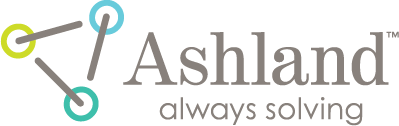filmQA pro™普通胶片校准
filmQA pro™的校准使用3-5张曝光胶片条和一张未曝光胶片的单次扫描进行。拟合的校准功能只有3-5个参数,不需要额外的校准补丁。
该指令集使用的是RapidArc示例的映像,该示例是安装的一部分。
添加一个“胶片校准(普通)”对象。

收购通过从文件中读取或直接扫描来校准图像。

为了标记感兴趣的领域,选择“选择框架工具”图标 ,选择校准图像上的RoI,如下图所示:
,选择校准图像上的RoI,如下图所示:

提示:要移动RoI,请选中它并用鼠标指针拖动它或使用Ctrl+方向键。同时移动所有RoI使用Ctrl+Alt+方向键。选中待删除的RoI,按“Del”键删除。
提示:RoI可以有各种形状,。右键单击框架以更改形状或以数字方式分配其区域或大小,或右键单击 按钮为其他选项,如下所示:
按钮为其他选项,如下所示:

在“案例数据选择器”中选择校准工具,如下所示。

右下角的校准表默认为手动模式(表中颜色值可直接输入),按下 按钮切换为自动读取模式(读取设置的RoI平均值并分配到表中)。按钮更改为
按钮切换为自动读取模式(读取设置的RoI平均值并分配到表中)。按钮更改为 屏幕如下图所示:
屏幕如下图所示:

在校准表的最左边一栏输入校准剂量值。
提示:测量单位可以通过右击列标题来更改。
提示:可以通过右键单击剂量列并选择“从…开始粘贴到剂量列”来复制和粘贴剂量值。.每个安装示例都包含一个文本文件“exposure .txt”,其中包含使用的剂量值。
在校准表中输入所有剂量值后(所有行已填满),校准函数自动关联,拟合函数和校准数据均显示如下图所示。

提示:的选项可显示拟合的功能参数 按钮。
按钮。

可通过调整RoI的大小和位置来优化一致性,单击并拖动RoI进行调整,实时更新所有值。
提示:通过右键单击校准对象,可以将最终校准函数导出为“固定校准”(不能再更改的校准),如下图所示:

这样的固定校准文件(文件扩展名为“CaseObj”)可以使用“从文件中打开案例对象”选项加载到案例中,如下所示:

阅读更多>